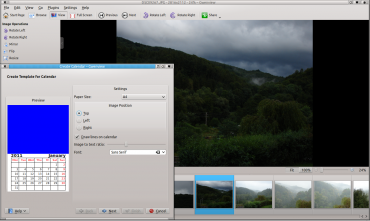V předchozím díle seriálu jsme psali o nástroji digiKam, který patří mezi nejvybavenější a nejrobustnější nástroje na správu fotografií v Linuxu. Dnes svou pozornost zaměříme na podstatně jednodušší Gwenview, který je určený pro méně náročné uživatele, kteří potřebují fotografie a další grafiku spíše rychle roztřídit, pootáčet snímky a zbavit je červených očí. I přesto, že tato aplikace toho nabízí podstatně více.
Oproti řadě konkurentů sází spíše na konzervativnější vzhled, funkce i ovládání. Nečekejte tedy žádné překvapivé experimenty, ale spíše solidně zpracovaný program pro takové uživatele, kteří chtějí kvalitní a přístupné základní až mírně pokročilé funkce v tradičním podání. Aplikace je šířena pod GNU-GPL licencí. Mimo varianty pro Linux a grafické prostředí KDE existují také porty pro Windows. Program pracuje bez potíží také v Gnome, kde jen poněkud nepatřičně vypadá klasické grafické provedení známé právě z KDE.
Ovládání a základní funkce
Ovládání programu je poměrně jednoduché a je zpříjemněno tím, že uživatel má možnost si nastavit téměř vše – od toho, jaké se budou objevovat ikonky, přes barvu schémat až po chování programu. Ovládání aplikace je rozloženo do svou základních oblastí – jednak je to horní menu a pak také levý ovládací panel.
Ten je rozložen do tří záložek. První umožňuje procházet adresářovou strukturu na disku a v ní si pak prohlížet obrázky. Ve druhé se zobrazují informace o obrázku a třetí nabízí seznam základních operací, které je možné s obrázkem provádět – změnu velikost, ořez, otočení, překlopení, ale také souborové změny jako je smazání, přejmenován nebo změna popisků obrázku. K dispozici je také možnost otevření obrázku ve zvolené aplikaci.
Pokud jde o práci s meta informacemi, tak podporovány jsou jak základnou souborové informace, tak také EXIF, IPTC, XMP. Ty je možné nejen zobrazovat, ale také editovat nebo vytvářet jako zcela nové. Mimo to, je možné snímku přiřadit hodnocení pomocí hvězdiček, tagy či popisek. V této oblasti není možné programu nic vyčítat.
Pokud jde o možnosti exportu a importu, jsou podobně jako v případě digiKam poměrně bohaté. Importovat snímky je možné z Facebooku, SmugMug, Picasa Web album, skeneru nebo přenosného počítače. Podporován je také přístup ke vzdáleným místům síti, například přes Sambu. Export pak nabízí plnou paletu webových alb, iPod, Flash, webové album nebo třeba vzdálený počítač.
Prohlížení snímků je možné dvěma základními způsoby – buď pomocí náhledů, kterým nelze upřít rychlost vygenerování, ale nemají právě dobrou kvalitu, nebo mocí pásu miniatur a jedné velké fotografie. Mezi oběma módy je možné samozřejmě plynule přepínat. Nastavit si můžete také to, jaké informace se budou o snímku zobrazovat – od jména či data až třeba po hodnocení. Přirozeně je přítomná také lupa.
Editace, kalendář a prezentace
Možnosti editace snímků jsou poměrně omezené. Přesto je k dispozici základní paleta funkcí, která nabízí doostření, redukci červených očí, rozmazání, základní efekty, změnu velikosti či komprese snímku, přidání rámečku nebo nastavení barevnosti. Vše je možné opět poměrně podrobně nastavit, takže i když není nabídka právě nejširší, je velice solidně zpracována. Pokud jde o editaci, jistě potěší dávkové zpracování obrázků.
Pokud jde o prezentaci, tak je k dispozici poměrně široká paleta možností, jak si ji nastavit. Na pozadí může hrát hudba, je možné si nastavit pořadí snímků nebo přechodové efekty mezi nimi. Nechybí ani časování, možnost opakování nebo speciální prezentační mód. Jedinou vážnější nevýhodou je, že uživatel nemá možnost si takto uspořádanou prezentaci uložit.
Nastavení možnosti kalendáře nejsou nikterak bohaté, ale také ani nedostatečné – na výběr je z několika vzhledů, zvolit můžete obrázky na jednotlivé měsíce a také data, která mají být v kalendáři zvýrazněná jako jsou narozeniny či výročí. Výslednou kompozici je pak možné si vytisknout.
Závěrem
Hledáte-li rychlý, konzervativní a nepříliš složitý nástroj, na organizování snímků, jejich třídění a základní úpravy, je Gwenview rozhodně nástroj, který stojí za vyzkoušení. Potěší jistě jak podporou RAW, tak také dávkovým zpracováním grafiky, což není rozhodně neužitečná funkce. Pokud ale hledáte výkonnější a robustnější nástroj, je možné sáhnout například po digiKam.